本文教你win10怎样设置远程桌面连接
Windows 10是美国微软公司研发的跨平台及设备应用的操作系统。是微软发布的最后一个独立Windows版本。Windows 10共有7个发行版本,分别面向不同用户和设备。2014年10月1日,微软在旧金山召开新品发布会,对外展示了新一代Windows操作系统,将它命名为“Windows 10”,新系统的名称跳过了这个数字“9”。截止至2018年3月7日,Windows 10正式版已更新至秋季创意者10.0.16299.309版本,预览版已更新至春季创意者10.0.17120版本
对于需要远程管理对方电脑已经服务器的朋友来说,通常需要使用到远程桌面连接软件。但很多朋友却忽略了Windows本身就附带的一个功能“远程桌面连接”,其实它的功能、性能等一点都不弱,而且觉得它比很多第三方的远程控制工具好用得多,可能对远程桌面并不了解。小编就编辑这篇设置win10远程桌面连接教程,希望他们有所收获。
远程桌面指的是网络上由一台客户端远距离去控制服务端,一般内网的应用比较多。在Win10系统中,也有远程桌面这个功能。那么win10的操作设置远程桌面连接怎么操作的呢?下面,小编就给大家讲解win10设置远程桌面连接的使用。
关于win10怎么设置远程桌面连接图文
鼠标右键点击“此电脑”,选择“属性”。
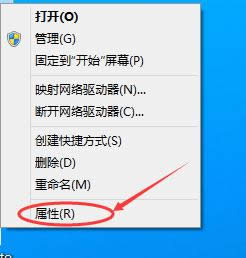
win10示例1
点击左侧的“远程设置”。
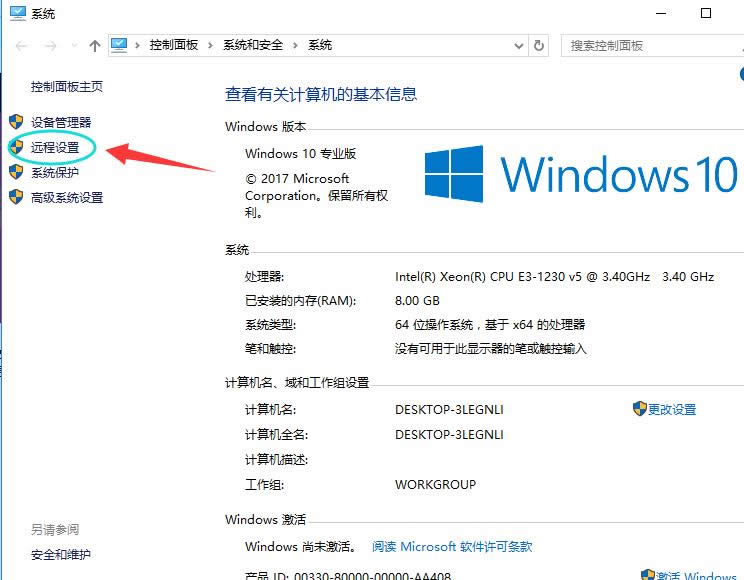
win10示例2
将下远程协助下的“允许远程协助连接这台计算机”的选项勾选中,这样本台电脑的远程桌面就允许远程连接到计算机了。
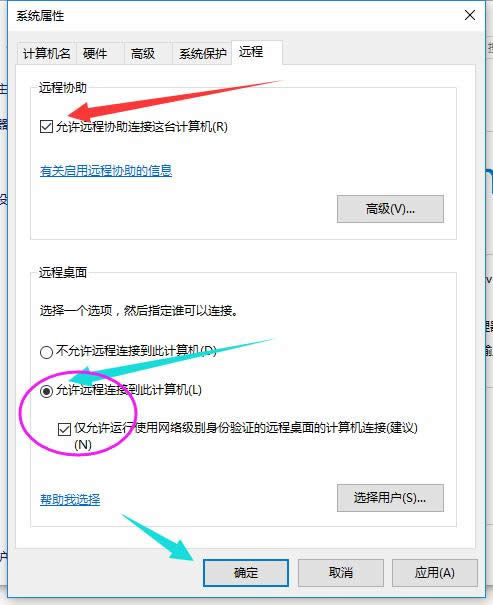
win10示例3
点击“选择用户”
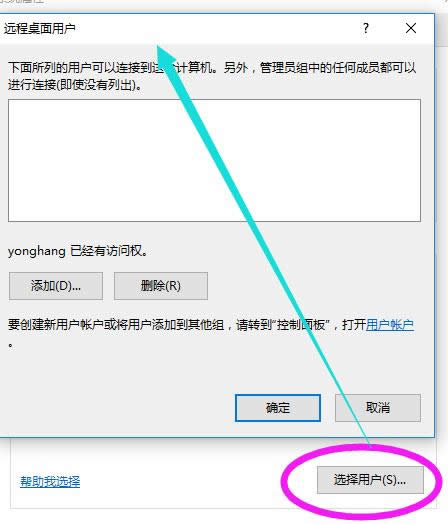
win10示例4
进弹出新的窗口,点击“添加”,添加远程连接用户。
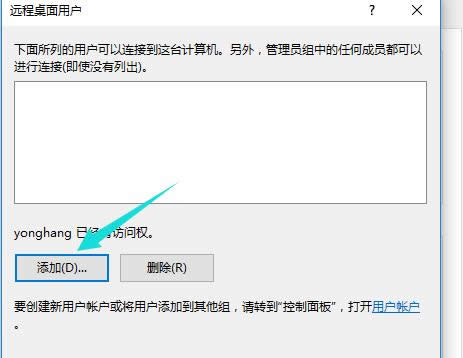
win10示例5
在选择用户窗口里添加你想要的用户,添加成功的用户才有权限远程访问你的电脑。
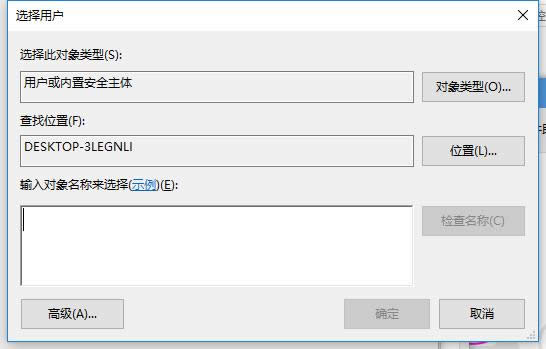
win10示例6
以上就是win10怎么设置远程桌面连接的操作步骤了。更多的精彩教程可在“小编一键重装系统”官网上查阅。
Windows 10系统成为了智能手机、PC、平板、Xbox One、物联网和其他各种办公设备的心脏,使设备之间提供无缝的操作体验。
……